Sljedeće glavno ažuriranje značajki za sustav Windows 10 jeočekuje se da će stići u prvom tjednu listopada. Mnogi korisnici radije pričekaju nekoliko mjeseci prije nadogradnje. To im omogućuje da vide što se novo ažuriranje prekida i da li će se duže zadržati ili ne dok se problemi ne riješe. Drugi način da se riješite problematičnog ažuriranja je da se vratite na prethodnu verziju sustava Windows 10 ako novo ažuriranje uzrokuje probleme. Windows 10, prema zadanom, omogućuje vam da se vratite na prethodnu verziju u roku od 30 dana od ažuriranja. Ako trebate produljiti vremensko ograničenje "Vrati se na prethodnu verziju", postoje dva načina.
Vanjska sigurnosna kopija Windows.old
Kada ažurirate Windows 10, zove se mapaWindows.old kreiran je u korijenu vašeg Windows pogona (obično C pogona). Ovdje Windows 10 pohranjuje sliku za vraćanje u vaš sustav. Kada istekne vremensko ograničenje od 30 dana, sadržaj ove mape automatski se briše. Ako ga želite vratiti nakon 30 dana, kopirajte ga na vanjski pogon.

Kad trebate vratiti stariju verziju, kopirajteovu mapu natrag u vaš Windows pogon. Opcija vraćanja nalazi se u aplikaciji Postavke u grupi postavki ažuriranja i sigurnosti. Idite na karticu Sigurnosna kopija i vidjet ćete.
Promijenite vremensko ograničenje vraćanja
Ako želite, možete promijeniti vremensko ograničenje nafunkcija vraćanja. Postavljen je na 30 dana, ali jedna naredba naredbenog retka može ga promijeniti u 60 dana, što vam daje dvostruko više vremena za razmatranje pridržavanja nove nadogradnje ili vraćanja na stariju verziju. To možete učiniti tek nakon ažuriranja na noviju verziju sustava Windows 10
Otvorite PowerShell s administrativnim pravima i pokrenite sljedeću naredbu i zamijenite dane brojem dana za koje želite zadržati datoteke za vraćanje.
DISM /Online /Set-OSUninstallWindow /Value:days
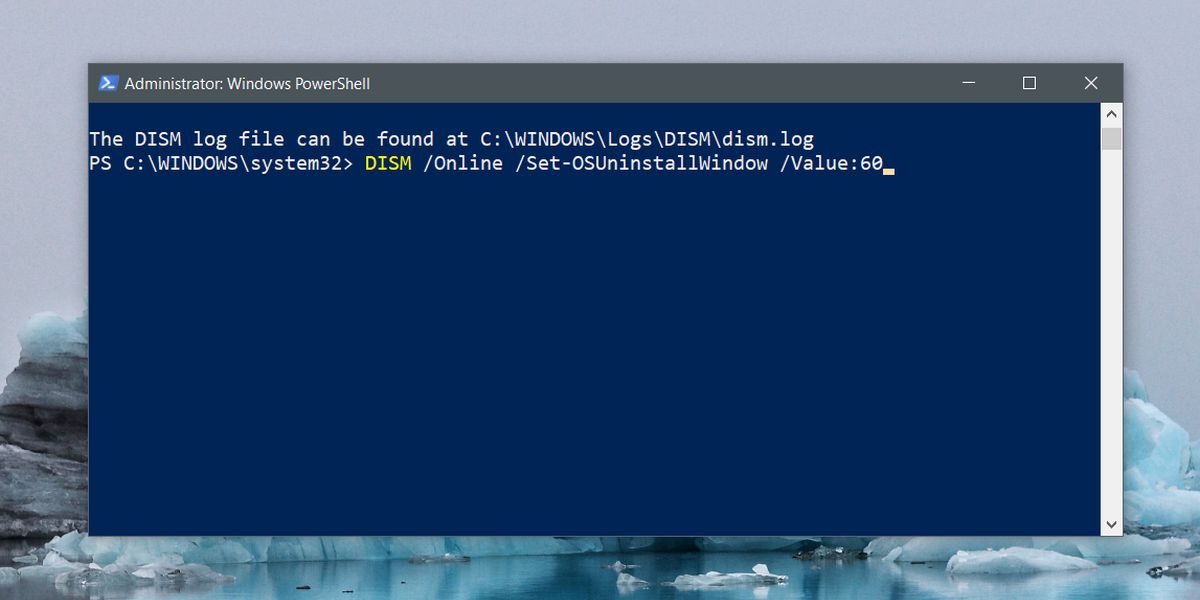
Jednom kada pokrenete ovu naredbu, motiv zaMapa Windows.old proširit će se ili smanjiti na bilo koji broj koji ste postavili. Ako ikad trebate provjeriti koliko će se mapa zadržati, pokrenite ovu naredbu.
DISM /Online /Get-OSUninstallWindow
Opet ovu naredbu možete pokrenuti samo ako imatemapu koju možete vratiti da biste je predstavili na svom C pogonu. Treba spomenuti i to da ako ste imali loše sreće s ažuriranjima za Windows 10 i ne želite vjerovati u ugrađenu značajku vraćanja, uvijek možete stvoriti točku vraćanja sustava i koristiti je za vraćanje u prethodna, stabilna točka.












komentari